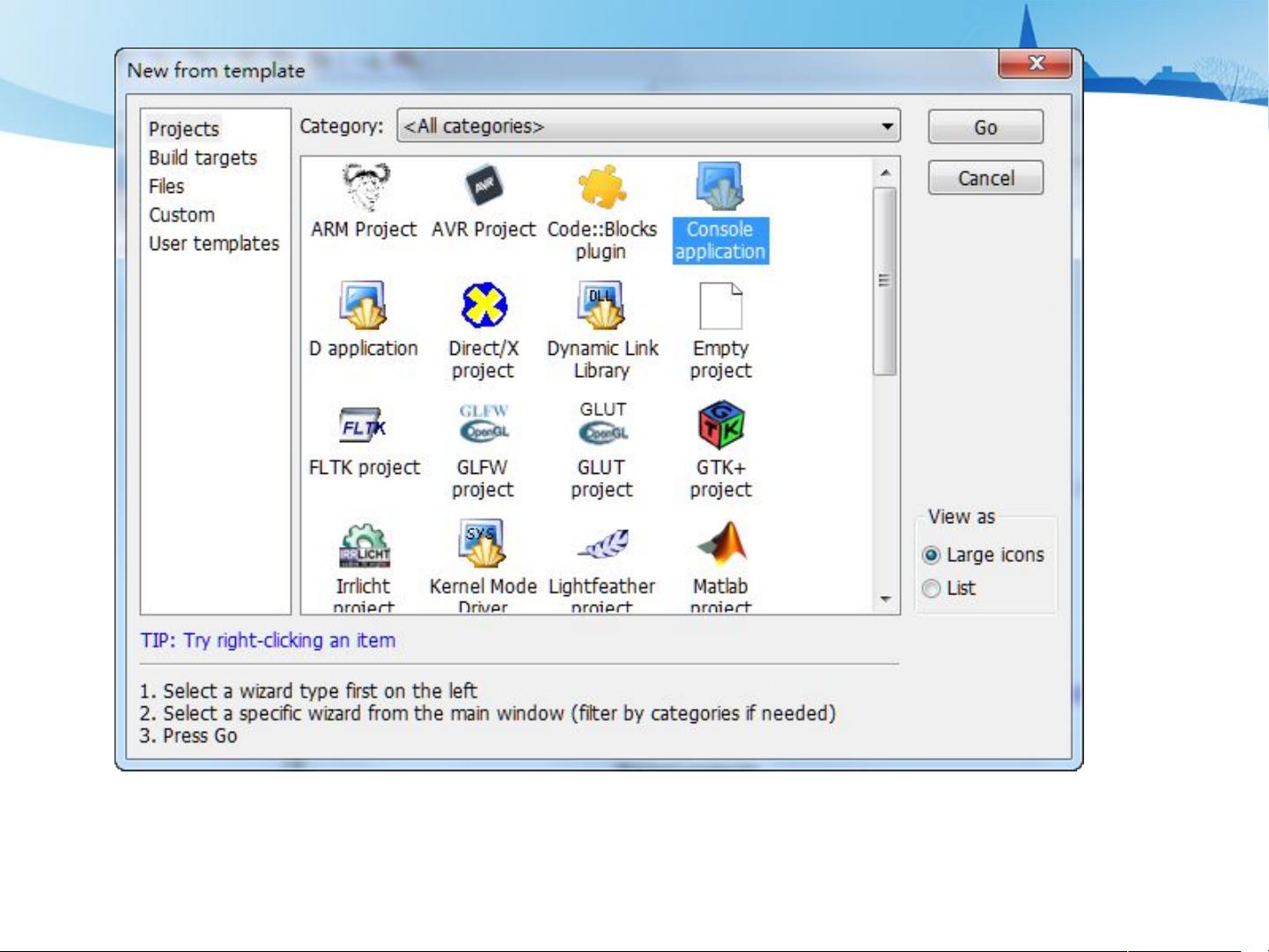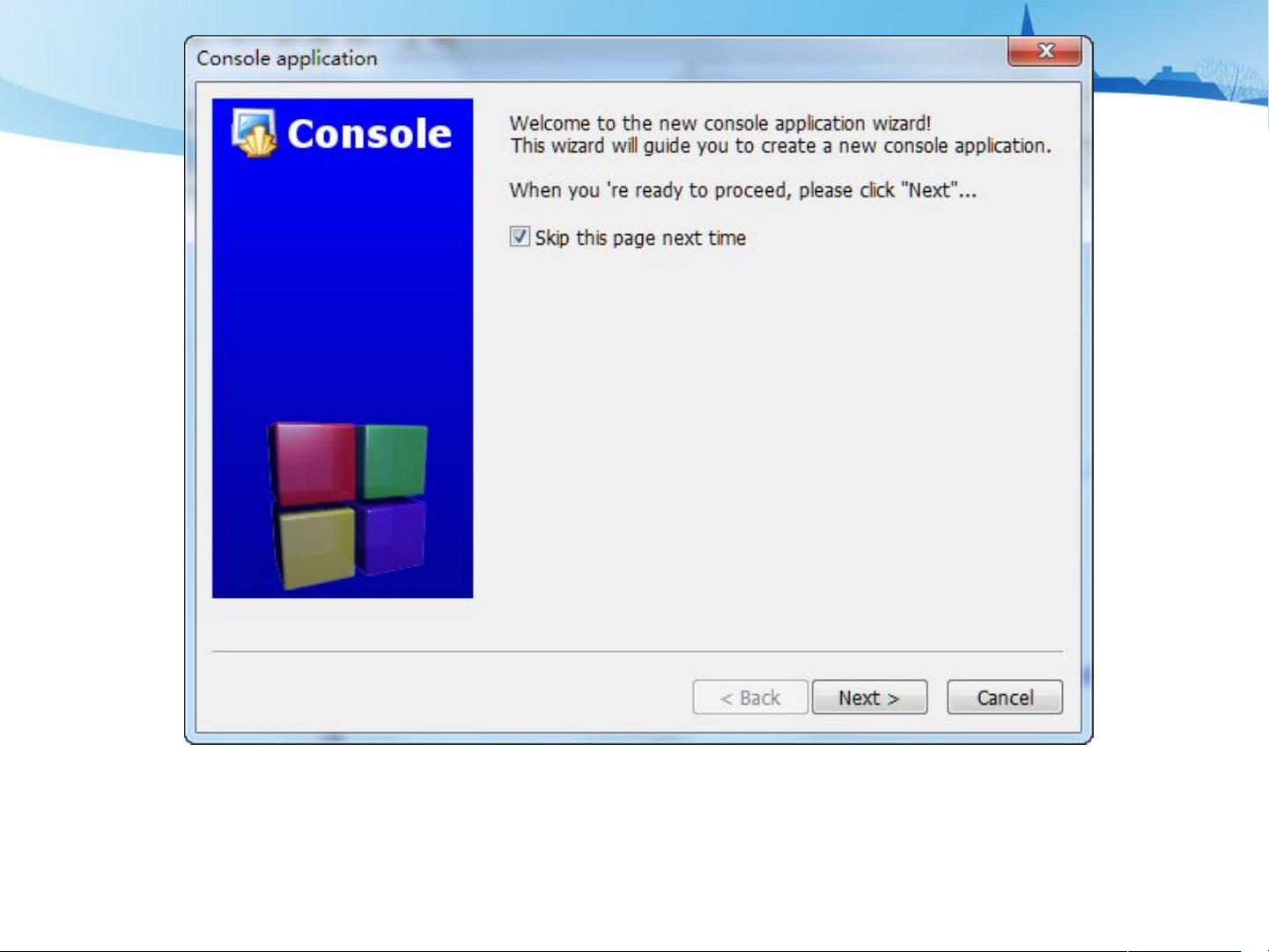Code::Blocks安装与使用教程
下载需积分: 13 | PPT格式 | 2.4MB |
更新于2024-07-20
| 180 浏览量 | 举报
"CodeBlocks是一款免费且开源的集成开发环境(IDE),主要针对C、C++编程语言。本文档提供了一份简明的CodeBlocks使用指南,涵盖了从下载安装到创建项目、编写代码、运行程序以及解决常见问题和调试的步骤。"
CodeBlocks是一款流行的开源集成开发环境,尤其适合初学者和专业开发者进行C和C++编程。它的特点是轻量级、易用且功能全面。以下是使用CodeBlocks的关键步骤:
1. **下载安装**:你可以从官方网站`http://www.codeblocks.org/`或第三方站点如`http://acm.uestc.edu.cn/download.php`下载CodeBlocks的安装包,例如`codeblocks-10.05mingw-setup`。安装过程简单,只需按照安装向导的指示操作即可。
2. **启动与界面**:安装完成后,启动CodeBlocks,你会看到一个简洁的工作界面。这个界面包括菜单栏、工具栏、源代码编辑器、项目管理区和输出窗口等部分。
3. **创建工程**:要创建一个新的项目,通过File菜单选择Project,然后选择Console application,用于创建一个控制台应用程序。为了方便后续操作,可以在设置中选择"Skip this page next time"。
4. **选择编程语言**:在创建项目的过程中,选择你要使用的编程语言,这里我们选择C语言。
5. **项目命名与路径**:指定项目名称和保存路径,注意路径中不应包含中文字符或空格,否则可能影响调试功能。
6. **编译器设置**:默认情况下,CodeBlocks会配置好编译器。如果遇到问题,如编译器路径不正确,可以通过Settings -> Compiler and debugger...进行设置,点击"Reset default"重置编译器路径。
7. **编写代码**:在Sources文件夹下,你会发现已经自动生成了一个main.c文件,双击打开它,就可以开始编写源代码了。
8. **运行程序**:完成编码后,可以通过点击工具栏的Run按钮或者在Build菜单中选择Run来编译并运行程序。CodeBlocks会显示程序运行的结果,包括返回值和执行时间。
9. **设置编辑器**:如果你希望调整编辑器的字体和大小,可以通过Settings -> Editor -> Font and Colors,点击"Choose"进行设置。
10. **程序调试**:CodeBlocks提供了强大的调试工具。例如,你可以设置断点,使用Step Into、Step Over和Step Out命令来逐行执行代码,查看变量的值,帮助理解程序运行的过程。
CodeBlocks以其易用性和灵活性赢得了众多用户的青睐。无论是初学者还是经验丰富的程序员,都能在CodeBlocks中高效地进行C和C++的开发工作。通过以上步骤,你将能够熟悉CodeBlocks的基本操作,开始你的编程之旅。
相关推荐









棋者
- 粉丝: 0
最新资源
- 考研英语阅读理解:技巧与策略解析
- iBATIS开发完全指南:从入门到高级特性
- Struts框架详解:构建高效Web应用
- Oracle日志与命令详解:从基础到高级操作
- Office SharePoint Server 2007 图解安装教程
- Oracle9i安装指南:从准备到验证(Windows版)
- 探索BASICStamp:机器人编程入门
- XML详解:从基础到应用全解析
- Ant构建工具入门教程
- 林锐博士的C++/C编程规范指南
- C# 3.0语言规范详解:从基础到高级特性
- Windows环境下安装Linux:Wingrub引导管理器教程
- Oracle 10g PL/SQL指南:10.1版本全面详解
- 混合信号测试基础与实践
- 网上购书系统软件工程详解
- UMLchina-re:业务建模与需求工程探讨